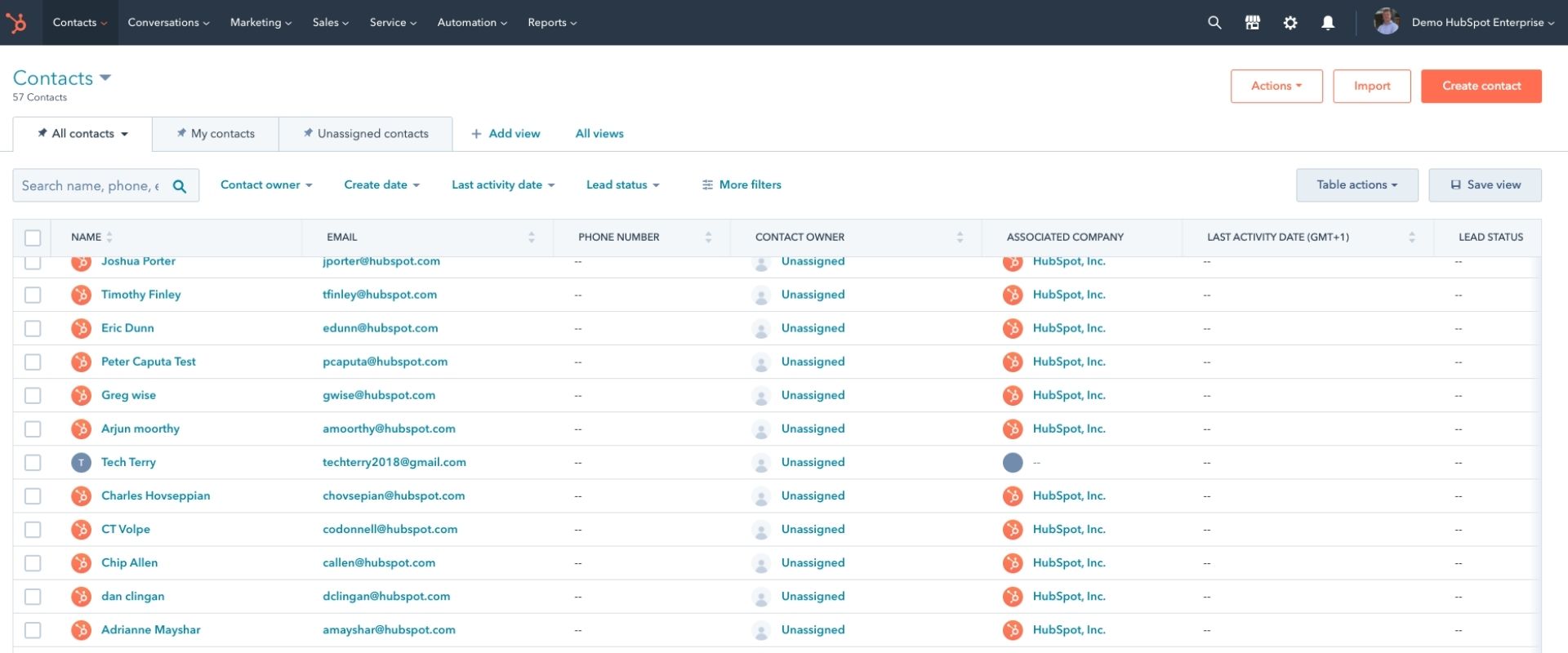5 HubSpot CRM hacks
Als gratis onderdeel van HubSpot is het CRM-pakket vaak de eerste kennismaking met de HubSpot software. Maar ook voor gevorderden heeft het CRM nog genoeg verrassingen in petto. Hier vertellen we je de 5 CRM functies die je misschien nog wel niet wist.
Task Queues
Wist je dat sales uiteindelijk maar 30% van hun tijd daadwerkelijk aan verkopen besteden? Dit maakt het extra belangrijk om snel en efficiënt een deal te kunnen sluiten. Door van te voren taken aan te maken hoef je niet meer te denken over je volgende stap of het versturen van een follow up.
Stel je werkt in sales en probeert aan bedrijf X te verkopen. Dan kan je in het CRM een taak aanmaken in het bedrijfs-record van bedrijf X die je er eenvoudig aan herinnert om contact op te nemen met je contactpersoon.
In deze video wordt precies uitgelegd hoe de taak wachtrijen werken:
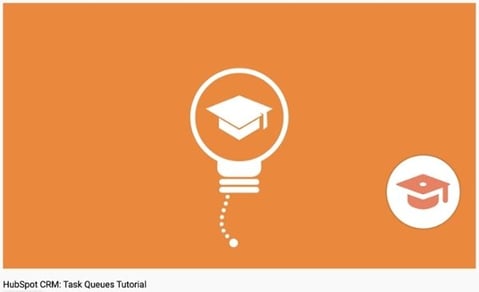
Hubspot CRM: Task Queues Tutorial
Stel dat de eerste twee taken in je wachtrij 'Andy bellen' en 'Follow-up met X' zijn. Je wordt dan eerst naar het tabblad 'Bellen' in Andy's contact record gebracht. Wanneer je de oproep voltooid, wordt de taak automatisch afgesloten en ga je door naar de mail voor bedrijf X, de volgende taak in de rij. Je hoeft dus niet meer heen en weer te klikken. Geen afleiding en alleen je taken.
Druk op play. Doe je werk. Dat is het.
Pro-tip: Uit welke criteria bestaat jouw "ideale lead?" Iemand die zich bezighoudt met je website? Een bepaalde bedrijfsgrootte? Een functie als directeur of hoger? Een specifieke branche? Gebruik die criteria om een weergave te maken. Maak vervolgens taken voor al die contactpersonen aan door ze te selecteren en op 'create tasks' te klikken.
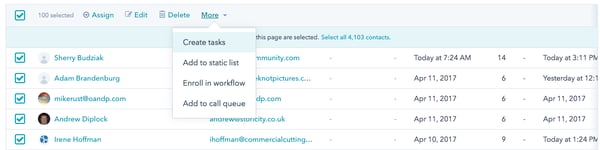
Vastgezette notities
Of je nu in marketing, sales, klantenservices of een andere klantgerichte baan hebt, je hebt snel toegang nodig tot de belangrijkste informatie over de leads en klanten waarmee je elke dag praat. Dit is waar vastgezette notities bij komen kijken.
Het idee is heel simpel: op elk record in HubSpot (contact, bedrijf of deal) kun je een notitie helemaal bovenaan de tijdlijn plakken, zoals deze:
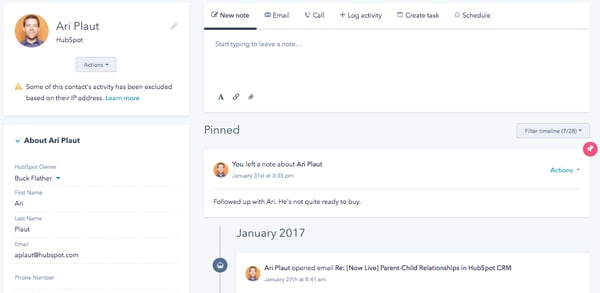
Hierdoor zie je de volgende keer dat jij of iemand anders in je team het contact bekijkt de notitie meten staan.
Elke voorbeelden van handige notities zijn:
- Een opmerking van de klantenservice: Deze klant heeft te maken met een technisch probleem dat nog steeds wordt opgelost. Houd er rekening mee dat sales niet probeert te verkopen in een gevoelige situatie.
- Een salesmanager maakt een notitie met voorgestelde volgende stappen voor de vertegenwoordiger.
- Gesprekspunten waar je in een volgend gesprek op wil terug komen.
Pro-tip: Gebruik @ -vermeldingen in je notities om teamgenoten te taggen.
Filter je tijdlijn
Hier is een snelle en eenvoudige hack: kies welke activiteiten moeten worden weergegeven op elke tijdlijn in je HubSpot CRM.
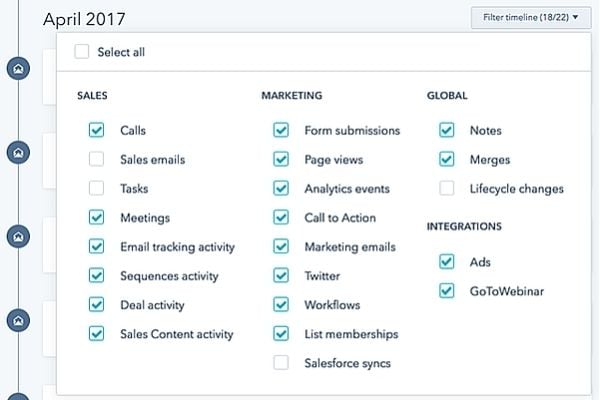
Ben je alleen op zoek naar de volgende taak? Filter voor alleen taken. Ben je opzoek naar de e-mailgeschiedenis van een contact? Filter daarop.
Note: Deze instellingen zijn van toepassing op alle records in je database. Zet ze op één plek en ze worden automatisch overgedragen naar elk ander record dat je in de toekomst bekijkt. De filters kunnen natuurlijk op elk moment worden aangepast.
Automatisch berekende properties
In het HubSpot CRM worden gegevens opgeslagen op drie primaire objecten: contacten (de mensen in je database), bedrijven (hun organisaties) en deals (verkoopkansen). Alle drie deze objecten hebben eigenschappen of velden waarin hun informatie wordt opgeslagen.
Elk object heeft een set eigenschappen die standaard uit de properties HubSpot komen. Sommige van deze eigenschappen zijn eenvoudig en duidelijk, zoals email, land en telefoonnummer. Anderen zijn automatisch ingevulde velden om je klantinteracties slimmer te maken.
Hier zijn een paar voorbeelden:
- Recente sales-e-mail geopend / aangeklikt / beantwoord. In deze property slaat precies de informatie op die je zou verwachten. Wanneer heeft de contactpersoon voor het laatst contact gehad met je sales-e-mails? Gebruik deze gegevens om je populairste contacten te vinden en volg ze tijdig op.
- Aantal website bezoeken. Gebruik je HubSpot CRM naast HubSpot Marketing? De website-analysegegevens die automatisch worden verzameld in HubSpot Marketing, staan ook in je HubSpot CRM - de twee systemen met dezelfde database. Deze gegevens kan je gebruiken om je meest betrokken contacten te vinden.
- Volgende activiteits datum. Deze eigenschap bevat de datum van de volgende oproep, e-mail, vergadering of taak voor een bepaald contact. De datum wordt automatisch ingesteld door HubSpot op basis van de acties die je gedurende de dag uitvoert.
Pro-tip: Deze eigenschappen zijn het krachtigst wanneer ze worden gebruikt om aangepaste weergaven in je CRM te maken. Weergaven zijn verzamelingen contacten, bedrijven of deals die aan een bepaalde set criteria voldoen. Hier is een voorbeeld van een weergave die je kunt maken met behulp van deze criteria om erachter te komen met welke follow-up je kan beginnen.
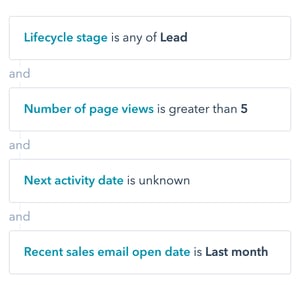
Met andere woorden, dit voorbeeld laat de leads zien die in je database staan, zich bezighouden met je website en op een van je verkoop-e-mails hebben geklikt, maar waar nog geen vervolgstap mee is ingepland.
Dealbron rapportage
Voor zowel marketing als sales draait het om één simpele vraag: "Wat werkte het beste om klanten binnen te halen?" Meer specifiek, welke marketingkanalen hebben aan het eind van de dag de meeste deals, de meeste leads en de meeste inkomsten opgeleverd? De antwoorden op deze vragen zijn cruciaal bij het bepalen van de toekomstige strategie. Deze gegevens kan je opsporen met HubSpot CRM, HubSpot Marketing en de rapportage-add-on.
Eerst een beetje achtergrondinformatie: zoals we hebben doorlopen, worden properties automatisch gevuld met een hele reeks aan nuttige analytische informatie. Een van die belangrijkste analytische eigenschappen is de oorspronkelijke bron en er wordt automatisch toegewezen op basis van hoe de contact je website voor het eerst heeft gevonden: organische zoekresultaten, e-mailmarketing, sociale media, betaalde zoekresultaten, betaalde social media, andere campagnes of offline bronnen.
Twee aanvullende eigenschappen - oorspronkelijke brongegevens 1 en 2 - worden automatisch aangevuld met details over de oorspronkelijke bron. Als het oorspronkelijke brontype bijvoorbeeld organisch zoekverkeer is, bevatten originele brongegevens de zoekterm (indien beschikbaar) en de zoekmachine (Google, Bing, enz.).
Hierdoor kan je altijd terug vinden waar een klant vandaan is gekomen.
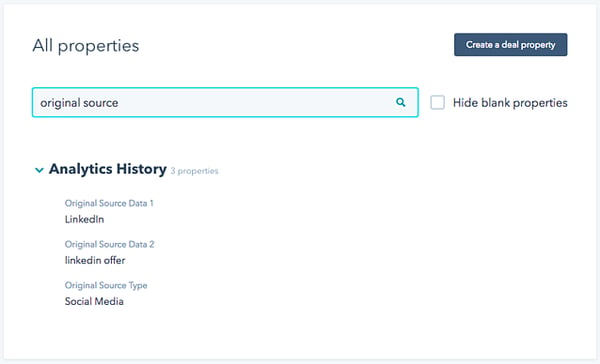
Pro tip: het zien van deze velden bij eenmalige deals is op zichzelf waardevol. Maar de rapportage die deze velden mogelijk maken, maakt van deze functie een game-changer. Denk aan: inkomsten per social media kanaal: Werkt Twitter echt? Levert het evenveel inkomsten op als Facebook? Gebruik dit rapport om te bepalen welke uitingen in de loop van de tijd de meeste vruchten afwerpen.
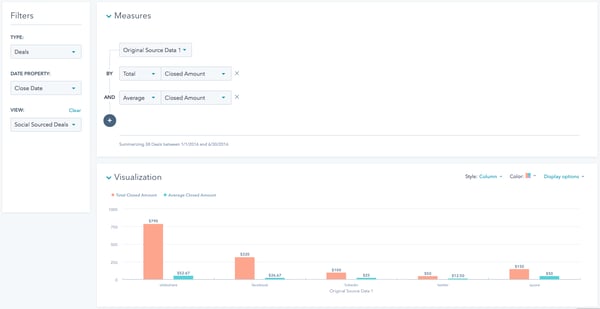
Wil jij alles uit je HubSpot omgeving halen? Plan een vrijblijvende call in of een advies gesprek.
Lees ook onze andere blogs

Best practices voor HubSpot CRM met custom properties en objecten

Hoe werkt het Hubspot CRM?